Odaberite objekt na putu u programu Photoshop
Odabir različitih objekata u Photoshopu jedna je od osnovnih vještina pri radu s slikama.
Općenito, odabir ima jedan cilj - rezanje predmeta. No postoje i drugi posebni slučajevi, na primjer, popunjavanje ili praćenje obrisa, stvaranje likova itd.
Ova lekcija će vam reći kako odabrati objekt obrisom u Photoshopu pomoću primjera nekoliko tehnika i alata.
Prvi i najjednostavniji način odabira koji je prikladan samo za naglašavanje već odrezane (odvojene od pozadine) objekta - kliknite na sličicu sloja pritiskom tipke CTRL .
Nakon provedbe ovog koraka, Photoshop automatski učitava odabrano područje koje sadrži objekt.
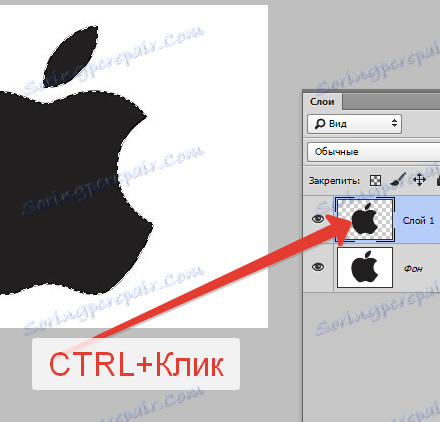
Sljedeći, ne manje jednostavan način je korištenje alata Magic Wand . Metoda se primjenjuje na objekte koji imaju jednu ili sličnu nijansu u njihovom sastavu.
Čarobni štapić automatski učitava područje koje sadrži boju po kojoj je klik napravljen na odabrano područje.

Izvrsno za odvajanje objekata iz pozadine jedne boje.
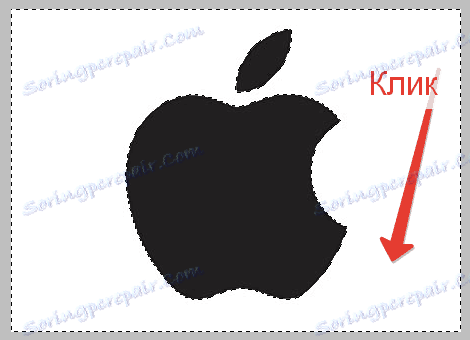
Drugi alat iz ove grupe je "Brzi odabir" . Naglašava objekt definiranjem granica između tonova. Manje je pogodan od Magic Wand , ali omogućuje odabir cijelog monophonic objekta, ali samo njegov položaj.

Instrumenti iz grupe "Lasso" omogućuju vam odabir objekata bilo koje boje i teksture, osim "Magnetic Lasso" , koji radi s granicama između tonova.

"Magnetski lasso" "ljepila" odabir na granicu objekta.
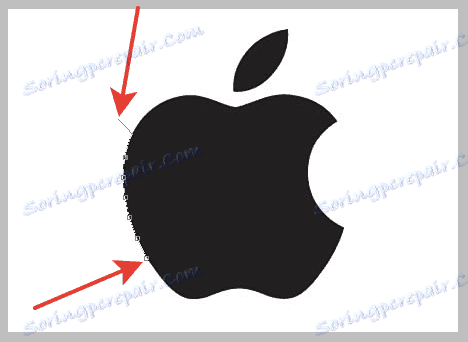
"Straight Lasso" , kako postaje jasno iz naslova, radi samo s ravnim linijama, tj. Ne postoji način stvaranja zaobljenih kontura. Međutim, alat je izvrstan za odabir poligona i drugih objekata koji imaju pravu stranu.
Uobičajeni Lasso radi isključivo ručno. Koristeći ga možete odabrati područje bilo kojeg oblika i veličine.

Glavni nedostatak tih alata je niska točnost u dodjeli, što dovodi do dodatnih radnji na kraju.
Za preciznije odabire u Photoshopu omogućen je poseban alat nazvan "Olovka" .

Pomoću "Olovka" možete stvoriti konture bilo koje složenosti, koje su istovremeno podložne uređivanju.
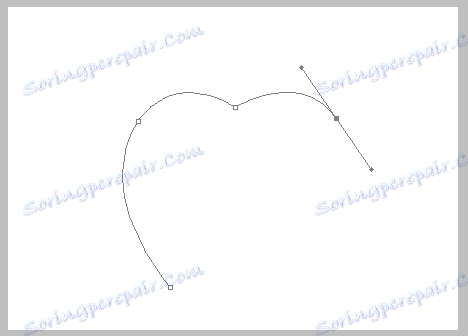
O vještinama rada s ovim alatom možete pročitati ovaj članak:
Kako napraviti vektorsku sliku u Photoshopu
Zaključimo.
Alati "Magic Wand" i "Quick Selection" su prikladni za odabir pojedinačnih objekata.
Instrumenti skupine "Lasso" - za ručni rad.
"Pen" je najprecizniji alat za odabir, što ga čini nezamjenjivim pri radu s složenim slikama.